Что такое CTF-загрузчик
Эта статья продолжает серию материалов, которые подробнее знакомят вас с нюансами и особенностями большого числа системных процессов Windows. Для нормального использования компьютера подобные знания далеко не всегда нужны, но при возникновении неполадок или аномального поведения вашего ПК, знание особенностей процессов Windows поможет диагностировать и устранить неполадку.
В этой статье вы найдете ответ на вопрос, что такое CTF-загрузчик ctfmon.exe, как отключить ctfmon.exe и стоит ли вообще это делать.
Что такое ctfmon.exe
Ctfmon.exe, также известный как CTF-загрузчик, является стандартным компонентом Windows, на который разработчики возложили определенные обязанности. Процесс существует еще со времен Windows XP и отвечает за так называемый «альтернативный ввод пользователя» (Alternative User Input) и языковую панель Office.
Кроме того, CTF-загрузчик отвечает за работу систем распознания речи, ввода с пера или сенсорной клавиатуры. Поскольку основным методом ввода в компьютер является клавиатура и мышь, сенсорный, голосовой и другие способы ввода относятся к классу альтернативных. Именно за них и отвечает ctfmon.exe. Он также связан с компонентами Office, но все равно отображается на компьютерах даже без офисного пакета Microsoft, поскольку отвечает за ряд других задач. В официальном описании Windows указано следующее:
Что за процесс CTF загрузчик или ctfmon exe в Windows 10
Обеспечивает функционирование пера и рукописного ввода для сенсорной клавиатуры и панели рукописного ввода.
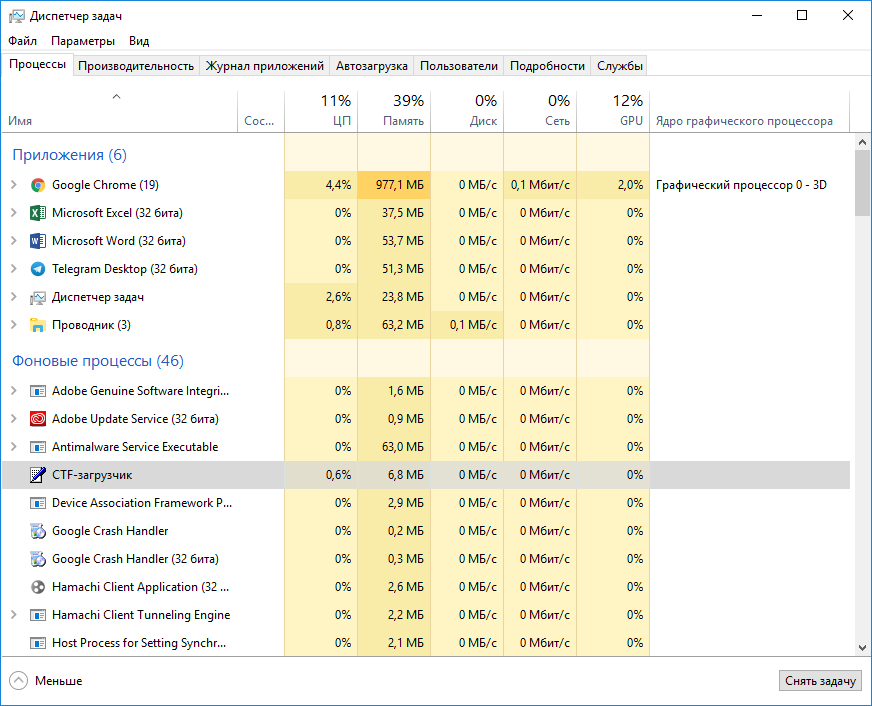
CTF-загрузчик в своей естественной среде обитания.
Если вы используете один из альтернативных методов ввода, значит вам не стоит трогать CTF-загрузчик. Этот процесс никаким образом не нагружает компьютер и не потребляет ресурсов настолько, чтобы отключать его ради экономии мощности процесса, памяти или диска. Просто оставьте его в покое и дайте ему делать свою работу.
CTF-загрузчик – вирус?
Нет, это не вирус. Это системный процесс, который запускается из системного исполняемого файла, расположенного в не менее системной папке. Убедиться в этом достаточно просто.
- Откройте Диспетчер задач и на вкладке Процессы найдите CTF-загрузчик.
- Кликните по нему правой кнопкой мыши и выберите Открыть расположение файла.
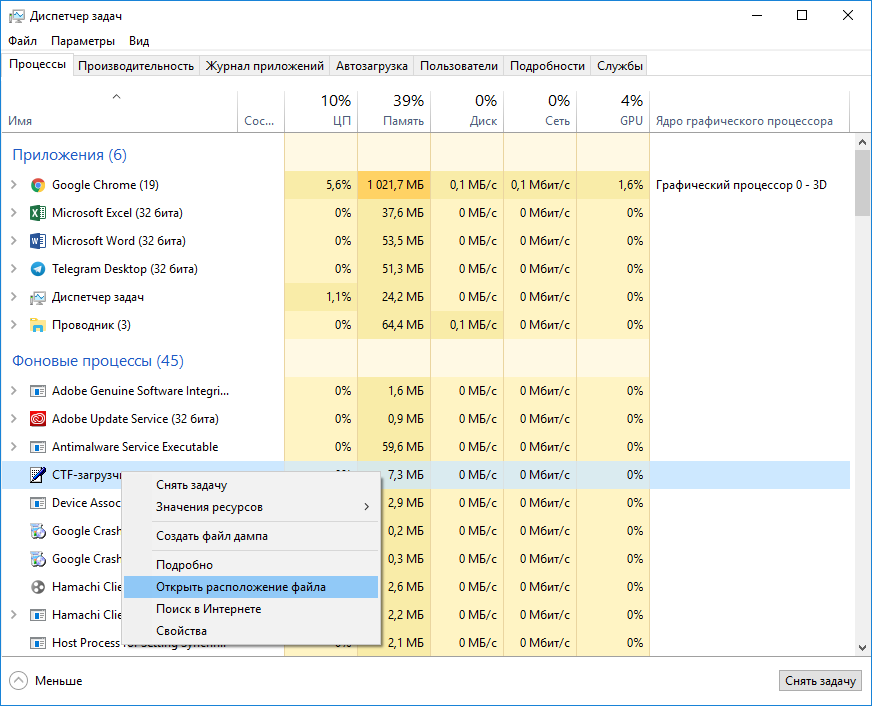
- Система откроет Проводник по адресу C:WindowsSystem32 и выделит файл ctfmon.exe. Если у вас 64-разрядная Windows, ctfmon.exe будет расположен также в папке C:WindowsSysWOW64 – директории, ответственной за эмуляцию 32-битных приложений. По своей сути она является копией папки System32, только для 32-битных приложений.
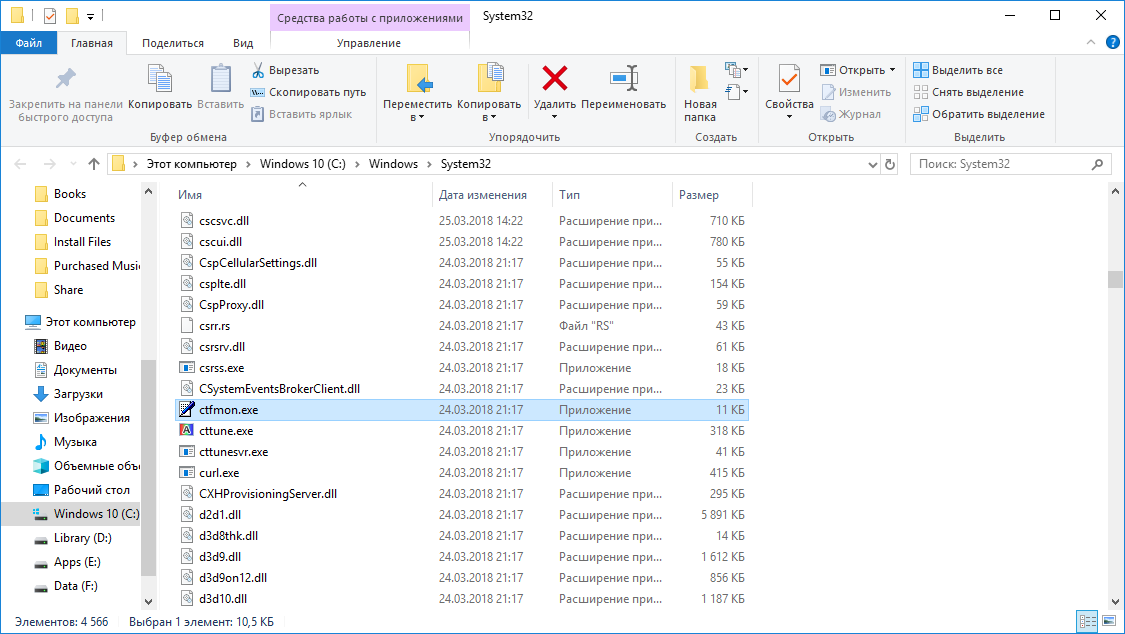
- Кликните по файлу ctfmon.exe правой кнопкой мыши и выберите Свойства.
- Перейдите на вкладку Подробно и проверьте подписи файла. Он должен быть подписан по аналогии с подписями на скриншоте.
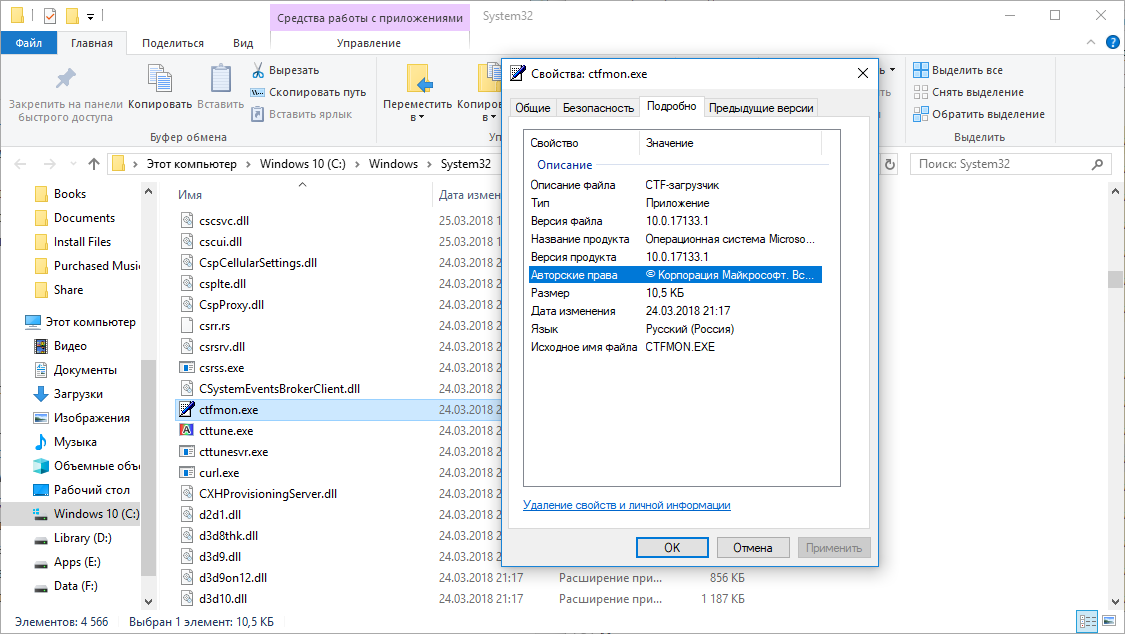
CTFMon.exe: что это — CTF загрузчик Windows 10?
Если файл расположен в правильных директориях и не содержит в себе странных подписей описания, значит вам не надо опасаться за безопасность процесса CTF-загрузчик. Другое дело, если файл расположен вне папок System32 / SysWOW64 или имеет неизвестные подписи. Это может указывать на заражение вирусом или другим вредоносным ПО (чрезмерное и постоянное потребление ресурсов компьютера тоже может быть индикатором, что ctfmon.exe — не тот процесс, за который он себя выдает). В таком случае обратитесь к услугам своего антивирусного ПО. Также рекомендуем вам всегда держать включенным антивирус (стандартный Защитник Windows с этим замечательно справится) и обновлять Windows до самых последний версий.
Как отключить CTF-загрузчик
Допустим, вы не пользуетесь альтернативными методами ввода. В таком случае CTF-загрузчик вам в принципе не нужен, но мы все равно не советуем вам отключать его. Как уже было сказано выше, крайне маловероятно, что процесс ctfmon.exe будет вызывать какие-то проблемы. Все же, если очень надо (к примеру, процесс по каким-то странным причинам все-таки начал сильно нагружать ваш компьютер), в системе есть опция, позволяющая избавиться от CTF-загрузчик. Чтобы отключить ctfmon.exe, проделайте процедуру, описанную ниже.
Для справки: все действия со своим компьютером вы выполняете на свой страх и риск. Авторы статей не несут ответственности за небрежное поведение с компьютером, его компонентами или операционной системой.
К вашему сведению: инструкция должна выполняться от имени Администратора. Если ваша учетная запись не имеет соответствующих прав доступа, понадобится ввести пароль Администратора. Как вариант, вы можете попробовать сделать пользователя Администратором в Windows 10.
Имейте в виду, что отключение CTF-загрузчик выключит часть компонентов Windows. Вы не сможете открыть наэкранную клавиатуру, вы не сможете воспользоваться системами распознания речи, вы не сможете пользоваться пером и другими функциями, связанными с сенсорным вводом. К примеру, нажатие на кнопку сенсорной клавиатуры в области уведомлений приведет ровным счетом ни к чему.
Альтернативные методы могут быть не нужны в повседневной работе, но в определенный момент могут пригодиться, поэтому мы рекомендуем вам дважды подумать, прежде чем отключать ctfmon.exe. Не сломано – не чини. Это универсальное правило, которое распространяется и на компьютеры с их операционной системой. Если ПК работает нормально, а CTF-загрузчик не вызывает проблем, не стоит его отключать.
- Откройте Диспетчер задач любым предпочитаемым вами методом.
- На вкладке Процессы найдите CTF-загрузчик. Если он там числится, значит служба работает.
- Перейдите на вкладку Службы и найдите в списке TabletInputService. Именно с этой службой связан процесс ctfmon.exe.
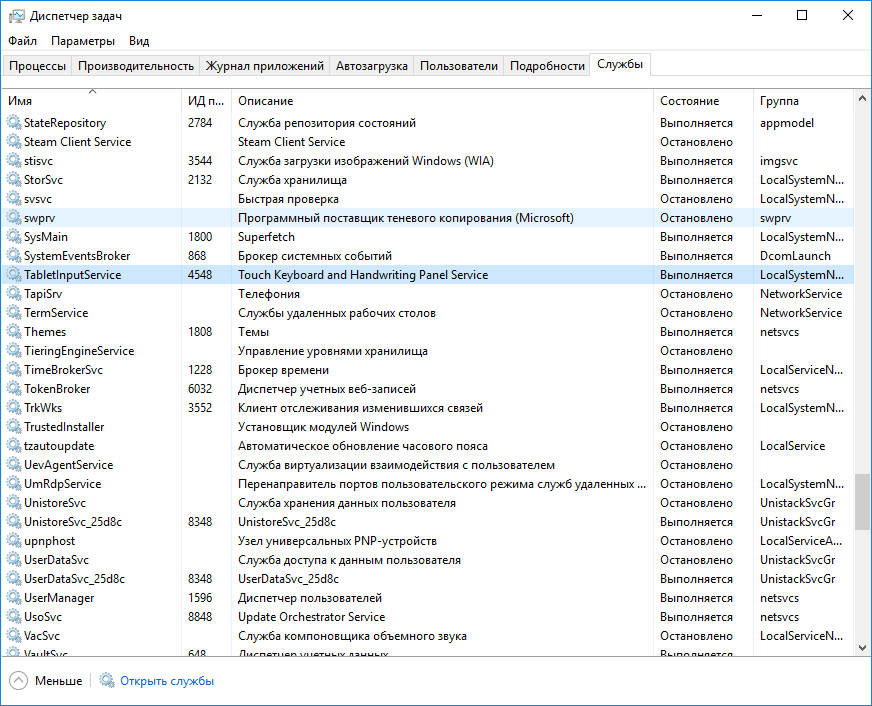
- Кликните по службе правой кнопкой мыши и выберите Открыть службы. Запустится окно менеджера служб Windows.
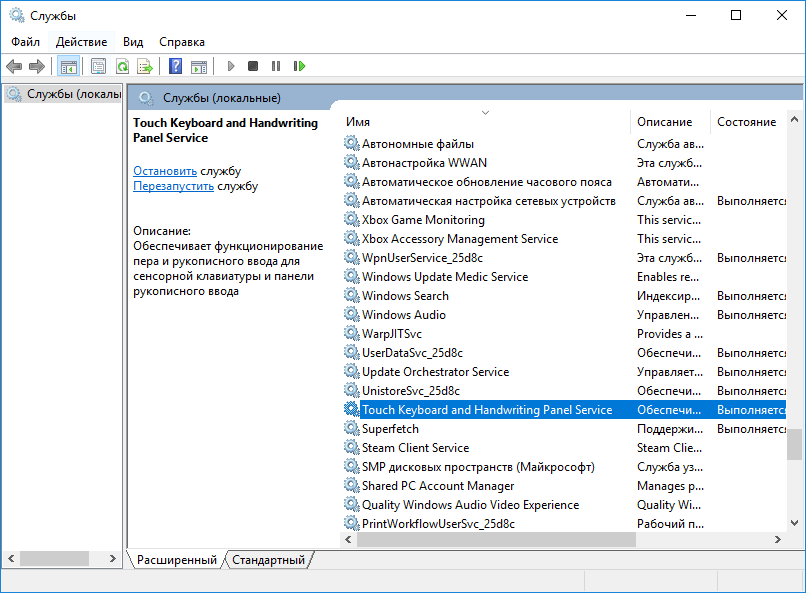
- В списке найдите службу Touch Keyboard and Handwriting Panel Service. Дважды кликните на нее, после чего появится окно свойств службы.
- Нажмите на кнопку Остановить, а затем из выпадающего меню Тип запуска на вкладке Общее выберите Отключена.
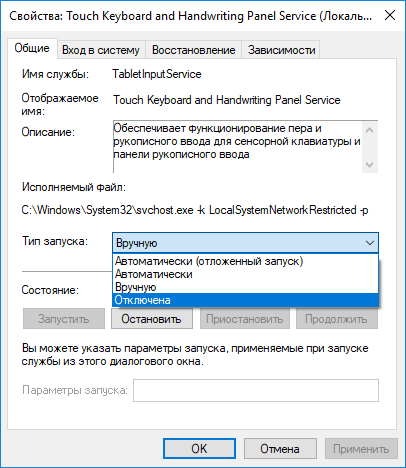
- Нажмите Ок, закройте все окна и перезагрузите компьютер.
После включения компьютера в Диспетчере задач исчезнет процесс CTF-загрузчик, а в Диспетчере задач на вкладке Службы TabletInputService будет отображаться с пометкой Остановлено.
Автор поста
Источник: wp-seven.ru
Что за процесс CTF-загрузчик или ctfmon.exe в Windows 10 и что делать, если он грузит процессор

Если в диспетчере задач Windows 10 вас заинтересовал процесс CTF-загрузчик или, что хуже, вы обнаружили, что процесс ctfmon.exe активно грузит процессор, в этой инструкции разберем, что это за процесс и как его отключить при необходимости.
Сразу отмечу, что CTF-загрузчик — это системный фоновый процесс и при нормальной работе не должен сколько-нибудь значительно влиять на производительность и если вы не наблюдаете странного поведения со стороны ctfmon.exe, действий по отключению выполнять не требуется.
Что такое ctfmon.exe
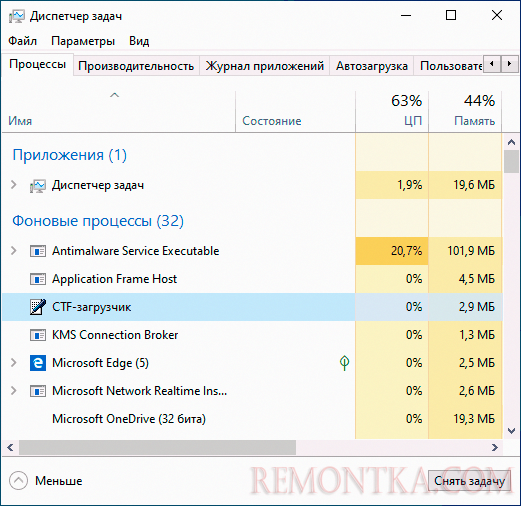
CTF-загрузчик — это часть компонентов Collaborative Transportation Framework, которые служат для задач рукописного и сенсорного ввода, а также распознавания голоса и используется не только в Windows 10, но, например, и в Microsoft Word. Но не только для этого: например, в отображении текущего языка в области уведомлений или вводе текста с клавиатуры (аппаратной) в поиске на панели задач и приложениях магазина Windows 10 ctfmon.exe также играет роль.
Процесс может появляться и исчезать в диспетчере задач — это нормальное поведение. Однако, высокая нагрузка на процессор с его стороны таковым не является.
В общем случае, отключать ctfmon.exe не следует, лучше попробовать использовать следующие подходы:
- точки восстановления системы
- удалить программы, которые как-то влияют на ввод с клавиатуры, автоматически переключают язык
- или, в крайнем случае, сбросить Windows
Как отключить CTF-загрузчик в Windows 10
Внимание: после отключения ctfmon.exe пропадет значок языка в области уведомлений Windows 10 (но переключение языка продолжит работать), также в некоторых полях (поиск на панели задач, поиск по параметрам Windows 10, приложения из Windows Store) может перестать работать ввод с клавиатуры.
Для того, чтобы отключить CTF-загрузчик и соответствующий ему процесс ctfmon.exe в Windows 10 достаточно выключить запускающую его службу и одно задание в планировщике заданий. Шаги будут следующими:
- Нажмите клавиши Win+R на клавиатуре, в окно «Выполнить» введите services.msc и нажмите Enter.
- В списке служб найдите «Служба сенсорной клавиатуры и панели рукописного ввода» и дважды нажмите по названию службы.
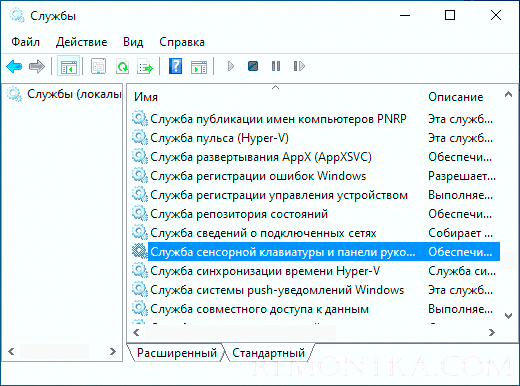
- Измените тип запуска службы с «Вручную» на «Отключена» и примените настройки. Закройте список служб.
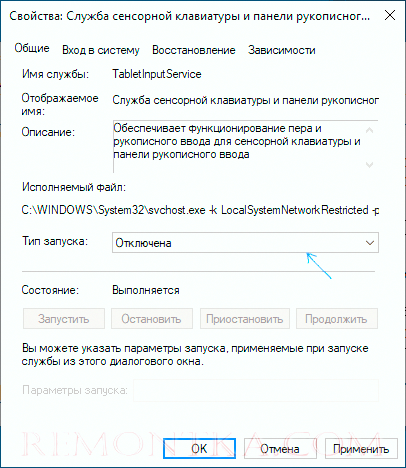
- Нажмите клавиши Win+R на клавиатуре, введите taskschd.msc и нажмите Enter, откроется планировщик заданий.
- Используя панель слева перейдите в раздел Библиотека планировщика заданий — Microsoft — Windows — TextServicesFramework.
- Нажмите правой кнопкой мыши по заданию «MsCtfMonitor» и выберите пункт «Отключить».

- Перезагрузите компьютер.
Готово, после этих простых действий, ctfmon.exe запускаться не должен, и вы не увидите процесс в списке диспетчера задач.
Источник: remontka.com
Ctfmon.exe в Windows: что это за процесс и действительно ли он нужен в диспетчере задач?
Оставив после нажатия магических клавиш Shift+ Ctrl +Esc, включенным диспетчер задач нередко натыкаешься в нем на странный процесс ctfmon.exe. Главное, сколько его ни останавливай, ни удаляй из меню автозапуска Windows, он неизменно будет запускаться вновь-вновь, отнимая лишние мегабайты памяти. Возникает вопрос, а что это за процесс такой ctfmon.exe?
Случайно, не шпионская ли программка от Microsoft для слежения за компьютером? Увы, теория заговора здесь не подойдет. Все намного банальнее.
Функциональные особенности
- осуществляет распознавание буквенных, цифровых и графических символов, введенных при помощи экранной клавиатуры;
- отвечает за преобразование рукописного текста и устной речи в электронный вариант;
- обеспечивает функциональность языковой панели в Microsoft Office 2003;
- помогает переключать раскладку клавиатуры при работе с текстовой программой.
Удаление системного процесса: за и против
Стоит ли удалять ctfmon.exe? В ответ на этот вопрос разработчики Windows и Office XP с уверенностью твердят, что избавляться от него нельзя ни в коем случае. В качестве аргумента, правда, они приводят предположение, что в результате сбоя в его работе могут возникнуть проблемы с Microsoft Office. Плюс к этому неполадок стоит ожидать и с языковой панелью. Она-то попросту исчезнет или в лучшем случае перестанет переключаться автоматически.
Перспектива не самая радужная, согласитесь? Но как же тогда обойти торможение компьютера и зависание программ при запуске системного процесса ctfmon.exe? В этом случае можно убрать его из автоматической загрузки в системе.
Отключение ctfmon
Исключить процесс ctfmon.exe из перечня автоматически загружаемых на компьютере процессов не так-то просто, как кажется на первый взгляд. Так, изначально потребуется отключить его в Office 2003 и в системе и только после этого удалить его из списка загружаемых в автоматическом режиме программ, иначе результат окажется нулевым.
Отключение в Office 2003 и Windows
- из меню «Пуск» переходим в «Панель управления» и кликаем «Языки и стандарты»;
- выбираем раздел «Языки», а затем «Подробнее»;
- переходим в раздел «Дополнительно», выключаем дополнительные текстовые службы, сняв галочку с этого пункта, и сохраняем настройки.
Удаление из автозапуска
Нажатием +R открываем утилиту «Выполнить», вбиваем для нее задание msconfig.exe и жмем OK:
Входим в раздел «Автозагрузка», снимаем галочку с ctfmon и жмем «Применить»:
Вот и все! С новым запуском ПК процесс ctfmon перестанет загружаться автоматически.
Оригинал записи и комментарии на LiveInternet.ru
Источник: spayte.livejournal.com
Что за процесс CTF-загрузчик или ctfmon.exe в Windows 10 и что делать, если он грузит процессор


Если в диспетчере задач Windows 10 вас заинтересовал процесс CTF-загрузчик или, что хуже, вы обнаружили, что процесс ctfmon.exe активно грузит процессор, в этой инструкции разберем, что это за процесс и как его отключить при необходимости.
Сразу отмечу, что CTF-загрузчик — это системный фоновый процесс и при нормальной работе не должен сколько-нибудь значительно влиять на производительность и если вы не наблюдаете странного поведения со стороны ctfmon.exe, действий по отключению выполнять не требуется.
Что такое ctfmon.exe

CTF-загрузчик — это часть компонентов Collaborative Transportation Framework, которые служат для задач рукописного и сенсорного ввода, а также распознавания голоса и используется не только в Windows 10 , но, например, и в Microsoft Word. Но не только для этого: например, в отображении текущего языка в области уведомлений или вводе текста с клавиатуры (аппаратной) в поиске на панели задач и приложениях магазина Windows 10 ctfmon.exe также играет роль.
Добавить в заметки чтобы посмотреть позже?
Процесс может появляться и исчезать в диспетчере задач — это нормальное поведение. Однако, высокая нагрузка на процессор с его стороны таковым не является.
В общем случае, отключать ctfmon.exe не следует, лучше попробовать использовать следующие подходы:
Как отключить CTF-загрузчик в Windows 10
Внимание: после отключения ctfmon.exe пропадет значок языка в области уведомлений Windows 10 (но переключение языка продолжит работать), также в некоторых полях (поиск на панели задач, поиск по параметрам Windows 10 , приложения из Windows Store) может перестать работать ввод с клавиатуры.
Для того, чтобы отключить CTF-загрузчик и соответствующий ему процесс ctfmon.exe в Windows 10 достаточно выключить запускающую его службу и одно задание в планировщике заданий. Шаги будут следующими:
- Нажмите клавиши Win+R на клавиатуре, в окно «Выполнить» введите services.msc и нажмите Enter.
- В списке служб найдите «Служба сенсорной клавиатуры и панели рукописного ввода» и дважды нажмите по названию службы.

- Измените тип запуска службы с «Вручную» на «Отключена» и примените настройки. Закройте список служб.

- Нажмите клавиши Win+R на клавиатуре, введите taskschd.msc и нажмите Enter, откроется планировщик заданий.
- Используя панель слева перейдите в раздел Библиотека планировщика заданий — Microsoft — Windows — TextServicesFramework.
- Нажмите правой кнопкой мыши по заданию «MsCtfMonitor» и выберите пункт «Отключить».

- Перезагрузите компьютер.
Готово, после этих простых действий, ctfmon.exe запускаться не должен, и вы не увидите процесс в списке диспетчера задач.
Источник: trafictop.top
Как исправить ситуацию, когда ctfmon.exe в Windows 10 грузит процессор?
Во время работы с Windows 10 пользователь может заметить снижение производительности системы. Чтобы определить, что влияет на быстродействие, пользователи зачастую используют Диспетчер задач. В этом инструменте отображаются запущенные приложения и службы. Среди них грузить процессор может CTF загрузчик или ctfmon.exe.
CTF загрузчик или ctfmon.exe – это системный фоновый процесс, который при стабильной работе Windows 10 не должен грузить процессор и вообще как-либо влиять на производительность системы. Он является частью Collaborative Transportation Framework и отвечает за рукописный, сенсорный ввод с клавиатуры, а также за использование голосового ввода. Более того, этот процесс служит для отображения значка языка в области уведомления, а также за ввод текста в поисковой строке Windows 10 и Магазина Майкрософт. Если этот процесс грузит систему, то работа раскладки, ввода языка может не работать или работать с ошибками.
Что делать, если ctfmon.exe грузить процессор?
Некоторые пользователи на отечественных и зарубежных форумах рекомендуют отключить CTF-загрузчик. Однако после выполнения данного действия значок языка из области уведомлений может исчезнуть, а ввод текста в некоторых полях перестать работать. Поэтому рекомендуем отключить и заново включить службу, которая отвечает за клавиатуру или воспользоваться точкой восстановления системы.
За CTF-загрузчик отвечает «Служба сенсорной клавиатуры и панели рукописного ввода». Чтобы её отключить выполняем следующие действия:
- Нажимаем комбинацию клавиш «Win+R» и вводим «services.msc».
- Откроется окно служб. В списке находим «Служба сенсорной клавиатуры и панели рукописного ввода».
- Двойным кликом открываем настройки службы и нажимаем «Остановить». Выбираем тип запуска «Отключена».
- Перезагружаем систему. Смотрим, появился ли в Диспетчере этот процесс. Если нет, то службу можно запустить повторно и некоторое время понаблюдать поведение процессов в Диспетчере.
В случае, если процесс появился и грузит процессор вновь, то стоит повторно отключить службу и еще и задание в планировщике. Для этого нужно нажать «Win+R» и ввести «taskschd.msc». Откроется окно Планировщика заданий. Нужно развернуть ветку «Microsoft», «Windows», «TextServicesFramework». В правой части рабочего окна нужно нажать на задании «MsCtfMonitor» правой кнопкой мыши и выбрать «Отключить».
Перезагружаем систему, чтобы изменения вступили в силу. Процесс уже не будет грузить систему, но и текстовый ввод и смена языка могут работать некорректно. Если такие сбои наблюдаются, рекомендуем проверить систему на вирусы и откатить Windows 10 до более раннего состояния.
Источник: softikbox.com